किसी भी प्रकार की तकनीक की तरह, एक दिन ऐसा भी आ सकता है कि आपका Amazon Fire TV स्टिक उस तरह से काम नहीं कर रहा है जैसा आप चाहते हैं। यह धीमी गति से चल रहा हो सकता है, फ्रीज हो सकता है या यहां तक कि ऐप्स को उस तरह से लॉन्च नहीं कर सकता है जैसे इसे करना चाहिए। स्टिक अपने आप में बहुत अधिक आंतरिक भंडारण के साथ नहीं आती है और यदि आप ऐप्स को लोड करने के लिए बाहरी एसडी कार्ड का उपयोग नहीं कर रहे हैं (पहली पीढ़ी के मॉडल में उपलब्ध नहीं), तो यह बहुत जल्दी भर जाएगा। जब भी आप इस प्रकार के मुद्दों का सामना कर रहे हों, तो आप अपने फायर टीवी स्टिक पर फ़ैक्टरी रीसेट करने पर विचार कर सकते हैं।
ध्यान रखें कि आपके फायर टीवी डिवाइस में नई जान फूंकना एक कीमत पर आता है: आपको सब कुछ ठीक उसी तरह से करना होगा जैसे आपने डिवाइस के नए होने पर किया था। इसमें आपके वाई-फाई से जुड़ना, आपके अमेज़ॅन क्रेडेंशियल जोड़ना, आपके ऐप्स लोड करना और आपके द्वारा पहले किए गए किसी भी अतिरिक्त अनुकूलन को एक बार फिर से करना शामिल होगा। जबकि मुझे पता है कि ऐसा करने से वाटूसी में पूरी तरह से दर्द हो सकता है, कभी-कभी यह सिर्फ जरूरी होता है।
अगर आप मेरी तरह हैं, तो आपको अपने डिवाइस पर लोड किया गया हर एक ऐप कभी याद नहीं रहेगा। जब भी मुझे फोन, टैबलेट, कंप्यूटर या अपने फायर टीवी स्टिक को रीसेट करना होता है, तो मैं शारीरिक रूप से अपने पास मौजूद हर ऐप की एक सूची बना लेता हूं। मेरे पास मौजूद सटीक सेटअप पर मुझे वापस लाने के लिए मुझे किसी भी चीज़ की आवश्यकता हो सकती है, इसके बारे में नोट्स के साथ स्थापित किया गया है पहले। शुक्र है, आपको यह सुनिश्चित करने की आवश्यकता नहीं होगी कि आपने फ़ोटो और दस्तावेज़ों जैसी चीज़ों का बैकअप लिया है जैसे कि यदि यह आपका सेल फ़ोन होता।
यह वास्तव में आपके अमेज़ॅन फायर टीवी स्टिक को उसकी मूल फ़ैक्टरी सेटिंग्स पर रीसेट करने के लिए एक बहुत ही दर्द रहित और त्वरित प्रक्रिया है। इसे पूरा करने के दो तरीके हैं: आपके सिस्टम मेनू के माध्यम से या अपने रिमोट का उपयोग करके। मैं आपको इन दोनों के बारे में समझाने जा रहा हूं।
सिस्टम मेनू का उपयोग करके अपने अमेज़न फायर टीवी स्टिक को कैसे रीसेट करें
- अपने बाईं ओर के मेनू पर नेविगेट करें "समायोजन" विकल्प।
- दाईं ओर स्क्रॉल करें और चुनें "प्रणाली।"
- पॉप-आउट मेनू को तब तक नीचे स्क्रॉल करें जब तक आप पहुंच न जाएं "फ़ैक्टरी डिफ़ॉल्ट पर रीसेट करें" और इसे चुनें।
- यदि आपके डिवाइस के लिए पिन कोड सेट है, तो संकेत मिलने पर आपको इसे अभी दर्ज करना होगा।
- चुनना "रीसेट" और सिस्टम को पुनरारंभ करने की अनुमति दें।
- अब आपको पूरी तरह से सेट अप के माध्यम से ले जाया जाएगा जैसे कि डिवाइस को पहली बार प्लग इन किया गया था।
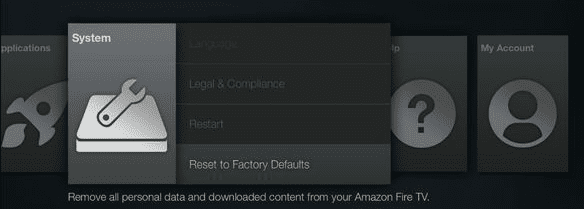
रिमोट का उपयोग करके अपने अमेज़न फायर टीवी स्टिक को कैसे रीसेट करें
फायर स्टिक के साथ आए रिमोट का उपयोग करते हुए, दोनों को दबाए रखें "वापस" बटन और "सही" लगभग दस सेकंड के लिए एक साथ बटन। NS "रीसेट" स्क्रीन पॉप अप हो जाएगी और फिर आप ऊपर बताए गए चरणों का पालन करना जारी रखेंगे।
बिना वाई-फाई कनेक्शन के पिन कोड का उपयोग करके रीसेट करने के संबंध में महत्वपूर्ण नोट
यदि आप अपने फायर टीवी डिवाइस को रीसेट कर रहे हैं क्योंकि यह अब किसी कारण से आपके वाई-फाई से कनेक्ट नहीं होगा और आपके पास एक पिन कोड (पैतृक नियंत्रण) स्थापित है, तो आप नहीं रीसेट करने में सक्षम हो। ऐसा इसलिए है क्योंकि आपके द्वारा दर्ज किया जा रहा पिन सही है, यह सत्यापित करने के लिए कोई इंटरनेट कनेक्शन नहीं है। इसलिए, अपने फायर टीवी स्टिक को रीसेट करने के लिए, आपको इसे कहीं ले जाना होगा, आप इसे किसी अन्य नेटवर्क से कनेक्ट कर सकते हैं या नेटवर्क केबल प्लग का उपयोग करके इसे सीधे अपने राउटर से जोड़ सकते हैं।
जैसे ही फायर टीवी स्टिक ने सेटअप पूरा कर लिया है, आप अपने सभी पसंदीदा ऐप्स को पुनः लोड कर सकते हैं और इसके सभी लाभों का आनंद लेने के लिए वापस आ सकते हैं।